Como obter uma avaliação gratuita do Max

Nosso guia explica como obter um teste gratuito do HBO Max e onde encontrar um
Aprender a usar o Samsung Multi Control é útil para quem possui os laptops e smartphones mais recentes da empresa. Por exemplo, se você tiver o Samsung Galaxy Book 3 Pro 360 ou o Samsung Galaxy Book 3 Ultra , poderá emparelhá-lo com qualquer um dos telefones Samsung Galaxy S23 .
O Multi Control permite que você controle seu smartphone Galaxy com o teclado e o touchpad do laptop. Também permite copiar, colar ou arrastar e soltar arquivos entre dispositivos. Testamos o recurso com o Samsung Galaxy S23 Ultra ao analisar o Galaxy Book 3 Pro 360 e descobrimos que funcionou muito bem. É fácil mover o cursor do laptop para a tela do telefone (e vice-versa). Esse recurso é uma boa maneira de arrastar fotos rapidamente para o seu laptop caso precise editá-las, por exemplo.
Abaixo, mostraremos como usar o Samsung Multi Control.
Como usar o Samsung Multi Control
Usar o controle múltiplo é fácil. No entanto, você precisa ter algumas coisas no lugar antes de começar. Você precisará de um laptop Samsung lançado em 2021 (ou posterior) e um telefone Galaxy S23 com o One UI 5.1 instalado. Certifique-se de ter a atualização de software mais recente instalada no laptop e no telefone.
Além disso, verifique se o laptop e o telefone estão conectados à sua conta Samsung. Também é importante que ambos os dispositivos estejam na mesma rede Wi-Fi.
1. Ative o controle múltiplo no seu telefone
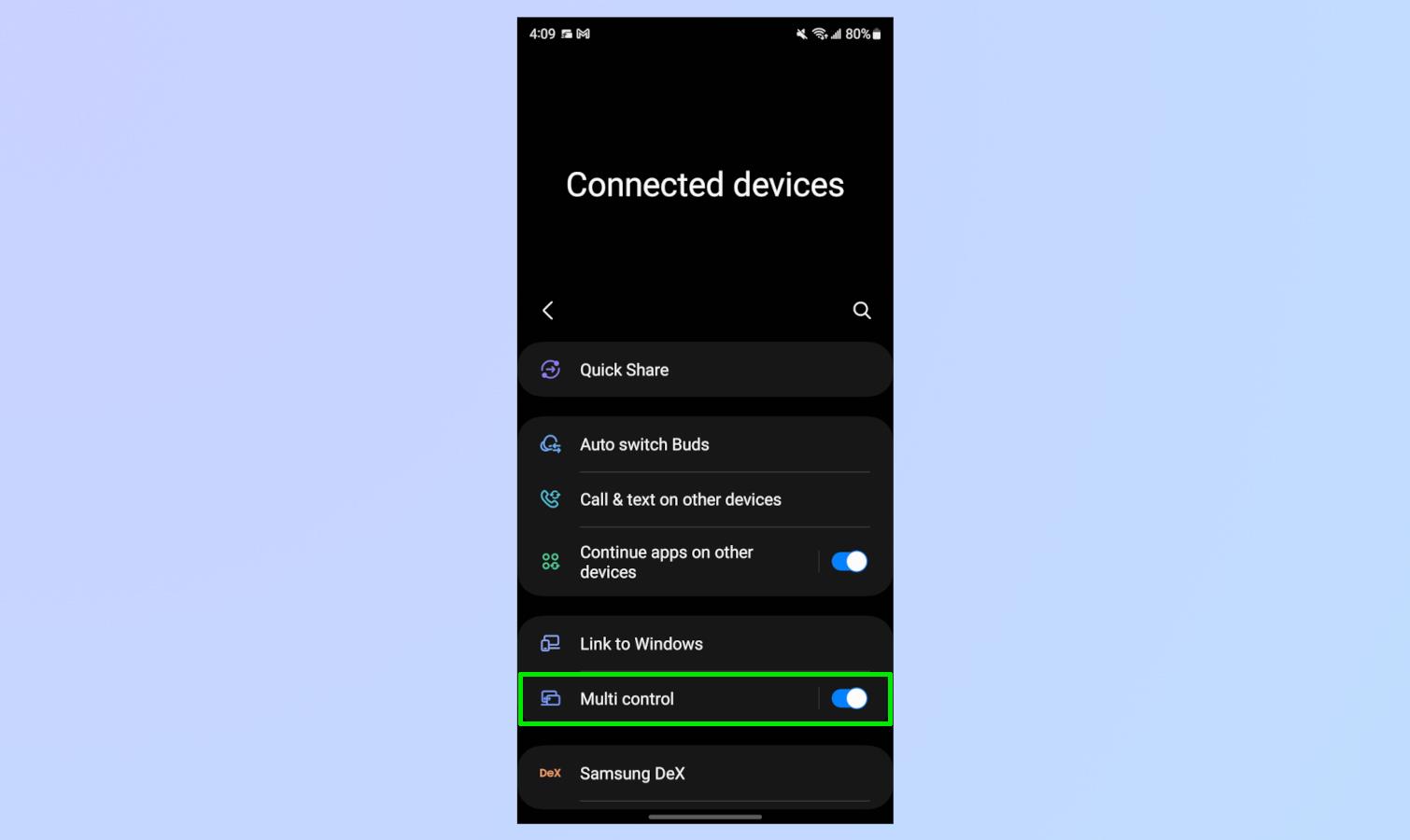
(Imagem: © Samsung)
Abra Configurações e role para baixo até Dispositivos conectados e, em seguida, alterne para Controle múltiplo .
Lembre-se de que esta opção está disponível apenas com o One UI 5.1 instalado. Caso contrário, não aparecerá.
2. Ative o controle múltiplo em seu laptop
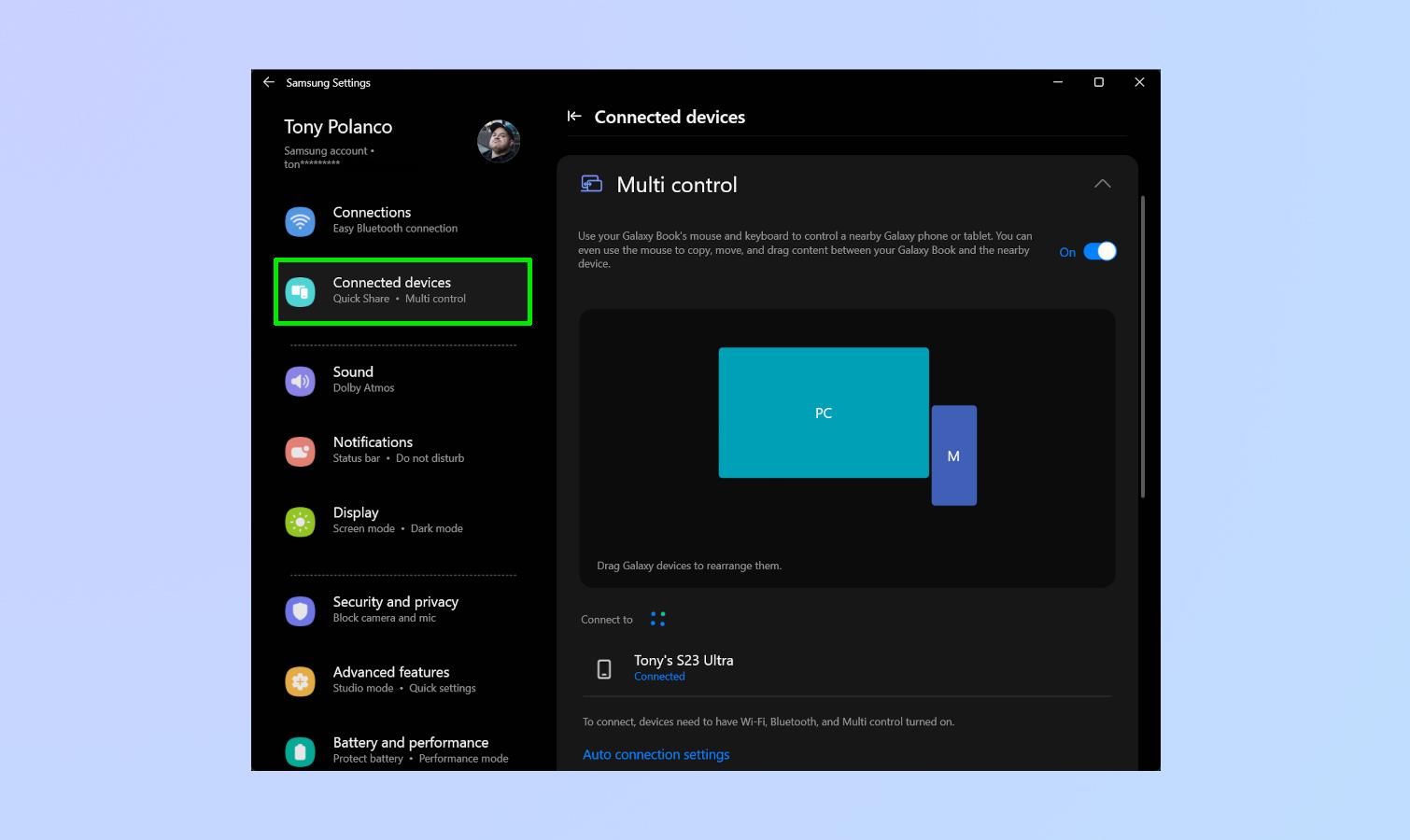
(Imagem: © Samsung)
Esta etapa é praticamente idêntica à anterior. Abra Configurações e role para baixo até Dispositivos conectados e, em seguida, alterne para Controle múltiplo .
Se você fez tudo certo até este ponto, levará alguns segundos para que os dispositivos se conectem.
3. Arraste os itens entre os dispositivos

(Imagem: © Samsung)
Depois que os dois dispositivos estiverem conectados, você estará tecnicamente pronto.
Agora você pode arrastar arquivos e itens do telefone diretamente para o laptop e vice-versa.
Observe que você pode reorganizar a posição do seu telefone. Por exemplo, colocar o telefone à esquerda do laptop significa que você terá que arrastar o cursor para a esquerda para controlá-lo.
Se você está procurando mais dicas de smartphones Samsung, não deixe de ler como limpar o cache em um Samsung Galaxy S23 . Não se esqueça de verificar também como usar o Bixby Text Call no Samsung Galaxy S23 e como tirar incríveis fotos de astrofotografia no Samsung Galaxy S23 . Se você é um fotógrafo de telefone interessado, certifique-se de aprender como remasterizar fotos em telefones Samsung Galaxy .
Nosso guia explica como obter um teste gratuito do HBO Max e onde encontrar um
O macOS Sonoma beta agora está disponível ao público - veja como baixá-lo para o seu Mac.
O NFL Sunday Ticket não se limita àqueles com YouTube TV. Veja como descobrir se você é elegível para obter sua correção de futebol de domingo no dispositivo de streaming de sua escolha.
Os fãs de Taylor Swift estão reclamando que Speak Now (Taylors Verison) não soa bem - mas desabilitar a normalização de áudio do Spotify pode ser uma solução.
Nvidia GeForce Now é uma ótima maneira de jogar em um Chromebook. Veja como configurá-lo e começar a jogar.
Não há necessidade de se mover mais rápido do que uma bala para assistir ao filme da DC em ordem. É fácil encontrar todas as aventuras hoje em dia.
O TikTok tem um prático widget de pesquisa para iPhone que permite escanear o aplicativo, verificar mensagens ou postar novos conteúdos diretamente da tela inicial
O iOS Lockdown Mode foi projetado para manter seu iPhone protegido contra hackers ao custo de alguns de seus recursos. Veja como ligá-lo.
Seu Amazon Echo possui um recurso de sensor de movimento oculto que permite que você faça coisas bem legais, desde acender luzes até definir alertas para intrusos.
Veja como verificar a saúde da bateria do seu iPad, para ter uma ideia de como ela está se comportando.








